DocuPrint M205b_M105ab_M105b_P205b_ P105b Service Manual Draft
- 格式:pdf
- 大小:2.87 MB
- 文档页数:91


适应机型:DPCP105b/205/215 通讯编号:TC002标题:加载体方法发布日期:2014-6-28 发布人:城市办公故障现象:由于使用劣质粉导致载体缺失,容易引起副本淡甚至092-651故障代码,可以通过增加载体的方法进行维修,以下介绍增加载体的方法:解决方案:由于DPCP105b和DPCP205结构不同,以下分别进行介绍:DocuPrint CP105b:1.准备一个空的墨粉盒,将载体倒入该空墨粉盒中,然后将装有载体的粉盒装入机器上;2.进入打印机“实用设定工具”,依次找到“诊断”——“机器确认”点击下拉菜单,会显示相关马达,如下图,3.选择需要增加载体颜色,以黄色为例,点击“分配电机确认(黄色)”,然后点击“启动”,会听到黄色马达旋转的声音,黄色下粉马达开始下粉。
4.连续点击“启动”6-10次,待听到下粉马达有异响声音(墨粉堵在下粉口处)5.下拉菜单选择“主电机操作确认”,然后点击“启动”,可以听到主马达转动声音。
6.重复操作3-5步骤,让黄色载体完全加入显影仓7.类似的操作步骤,让其他颜色载体加入相应的显影仓。
DocuPrint CP205:1,准备一个空的墨粉盒,将载体倒入该空墨粉盒中,然后将装有载体的粉盒装入机器;2,进入诊断模式(按住上下键,同时开机),面板显示Service Mode,松开上下键,(密码两次向下键);3,依次按Ok键--向下键,面板显示Engine Diag;4,依次按Ok键--向下键,面板显示Motor Test;5,按Ok键,面板显示“Main Motor”(主马达全速),按“OK”键,机器亮黄红灯,马达未旋转;6,按向上键,找到“24V ON”,,然后按“OK”键,主马达开始旋转;7,按向上键,找到“Yellow Toner Motor”,按“Ok”键,黄色下粉马达开始旋转。
待下粉马达和主马达同时旋转约2分钟,使载体全部加入显影仓,按“菜单”键,马达停止旋转;8,其他颜色载体类似操作流程;9,重新启动机器。
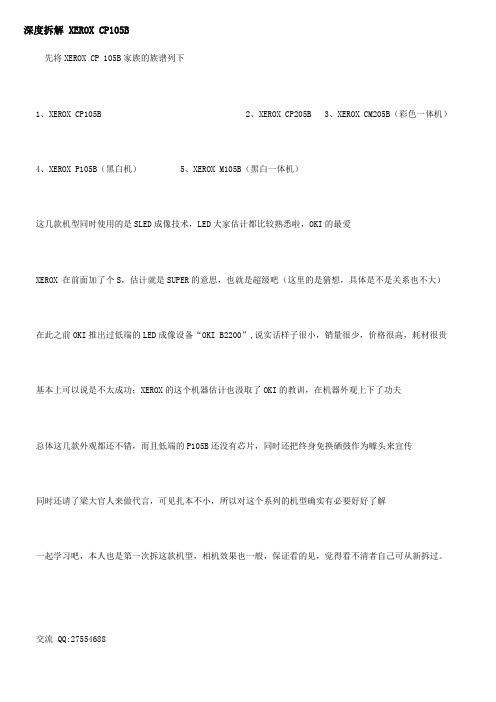
深度拆解 XEROX CP105B先将XEROX CP 105B家族的族谱列下1、XEROX CP105B2、XEROX CP205B3、XEROX CM205B(彩色一体机)4、XEROX P105B(黑白机)5、XEROX M105B(黑白一体机)这几款机型同时使用的是SLED成像技术,LED大家估计都比较熟悉啦,OKI的最爱XEROX 在前面加了个S,估计就是SUPER的意思,也就是超级吧(这里的是猜想,具体是不是关系也不大)在此之前OKI推出过低端的LED成像设备“OKI B2200”,说实话样子很小,销量很少,价格很高,耗材很贵基本上可以说是不太成功;XEROX的这个机器估计也汲取了OKI的教训,在机器外观上下了功夫总体这几款外观都还不错,而且低端的P105B还没有芯片,同时还把终身免换硒鼓作为噱头来宣传同时还请了梁大官人来做代言,可见扎本不小,所以对这个系列的机型确实有必要好好了解一起学习吧,本人也是第一次拆这款机型,相机效果也一般,保证看的见,觉得看不清者自己可从新拆过。
交流 QQ:275546882 机器正面视图(我的是港行CP105B,黑色机身,国行的颜色和这个不一样)3 先取下纸盒托纸板一边的卡位,(以前也试过从后面拆,发现不行)4 取掉托纸板两边的卡位,即可拿掉托纸板;然后拆掉红圈中两个螺丝,即可取掉前盖5 取掉前盖的CP105B[原创]深度拆解XEROX CP105B7 拆下机器左边外壳,即可看到主板(红框中)8 拆后盖过程中,看到后门传感器,留念一张,上次从后面拆时就是这个东西有连线拆不下9 给连接板拍下,以防线序错乱(我就这么叫吧,也不知标准名字是什么)10 定影组件左边的螺丝,关于这个螺丝没有专用工具拆确实费劲,不过还是拆下来啦11 给这个破螺丝来个特写!12 同时给定影组件来个近距离特写[原创]深度拆解XEROX CP105B13 给高压板来个特写14 左边四个黄色圈中就是粉盒芯片读取装置的连线15 怕记不清,再给连接板来个图16 图中红框内是有个板子的,SLED头的排线就接在上面,我们姑且叫做SLED控制板吧17 拆掉电源板等几块板子后就可以看到部分转印带,先不管,直接往下拆,我们要的是整个全看到18 图中排线就是其中SLED头排线中的一条[原创]深度拆解XEROX CP105B19 终于看到整个转印带啦,先咔嚓一张,再“修理”它20 排线卡21 红色的为主驱动电机,黄色的为纸盒离合器22 离合器以及耦合齿轮23 目的之一,还拆掉的整个显影组件,过程没有记录;红色圈中的黄色塑料杆是用来清洁每个SLED头的,后面还有对应每个清洁孔的位置24 这次是真的全部拆下来,TMD,是一体的,想拆开不太容易,但已经到了这个份上啦,就稍微拆一下啦这时候应该抽支烟,写的比拆的还累25 可以看到鼓芯啦,和C1110B颜色差不多,不知道终身不换是否可行[em87]26 四个颜色圈中就是SLED头清洁杆的入孔,很小但正合适;主要不要插反27这个就是SLED头了,和OKI的差不多,就没有整个拆下来28 不过我还是拆下了一个显影仓,黄色的29 拆下来的定影组件和点烟用的火机哈哈,30 拨开显影辊表面,可以确定是金属棍至此拆机完成,总计一下,这款机器总体设计还是不错,纸路相对简单,体积也很合理,比老的HP1020大不了多少,另外这款机器采用一体式高集成度成像单元(鼓芯显影仓 SLED头转印带),如果其中某一个配件坏掉,更换起来就很麻烦,这样看来施乐的终身不用更换硒鼓也是被逼的,这样设计你是想换都换不了;由于这个显影仓是有载体,所以外置的粉盒其实是一个和成像没有太大关系的盒子,因此粉变的尤其重要;所以针对此机再生选粉是关键!!加粉分析:加粉前建议把机器电源关闭再进行操作,这样会减少很多不必要的故障1、打开芯片那边的那个盖子,。

适应机型:DPCP105b/205/215 通讯编号:TC002标题:加载体方法发布日期:2014-6-28 发布人:城市办公故障现象:由于使用劣质粉导致载体缺失,容易引起副本淡甚至092-651故障代码,可以通过增加载体的方法进行维修,以下介绍增加载体的方法:解决方案:由于DPCP105b和DPCP205结构不同,以下分别进行介绍:DocuPrint CP105b:1.准备一个空的墨粉盒,将载体倒入该空墨粉盒中,然后将装有载体的粉盒装入机器上;2.进入打印机“实用设定工具”,依次找到“诊断”——“机器确认”点击下拉菜单,会显示相关马达,如下图,3.选择需要增加载体颜色,以黄色为例,点击“分配电机确认(黄色)”,然后点击“启动”,会听到黄色马达旋转的声音,黄色下粉马达开始下粉。
4.连续点击“启动”6-10次,待听到下粉马达有异响声音(墨粉堵在下粉口处)5.下拉菜单选择“主电机操作确认”,然后点击“启动”,可以听到主马达转动声音。
6.重复操作3-5步骤,让黄色载体完全加入显影仓7.类似的操作步骤,让其他颜色载体加入相应的显影仓。
DocuPrint CP205:1,准备一个空的墨粉盒,将载体倒入该空墨粉盒中,然后将装有载体的粉盒装入机器;2,进入诊断模式(按住上下键,同时开机),面板显示Service Mode,松开上下键,(密码两次向下键);3,依次按Ok键--向下键,面板显示Engine Diag;4,依次按Ok键--向下键,面板显示Motor Test;5,按Ok键,面板显示“Main Motor”(主马达全速),按“OK”键,机器亮黄红灯,马达未旋转;6,按向上键,找到“24V ON”,,然后按“OK”键,主马达开始旋转;7,按向上键,找到“Yellow Toner Motor”,按“Ok”键,黄色下粉马达开始旋转。
待下粉马达和主马达同时旋转约2分钟,使载体全部加入显影仓,按“菜单”键,马达停止旋转;8,其他颜色载体类似操作流程;9,重新启动机器。
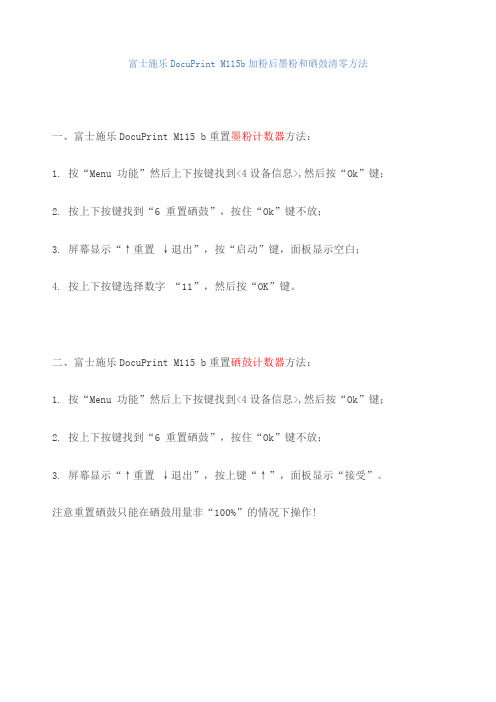
富士施乐DocuPrint M115b加粉后墨粉和硒鼓清零方法
一、富士施乐DocuPrint M115 b重置墨粉计数器方法:
1. 按“Menu 功能”然后上下按键找到<4设备信息>,然后按“Ok”键;
2. 按上下按键找到“6 重置硒鼓”,按住“Ok”键不放;
3. 屏幕显示“↑重置↓退出”,按“启动”键,面板显示空白;
4. 按上下按键选择数字“11”,然后按“OK”键。
二、富士施乐DocuPrint M115 b重置硒鼓计数器方法:
1. 按“Menu 功能”然后上下按键找到<4设备信息>,然后按“Ok”键;
2. 按上下按键找到“6 重置硒鼓”,按住“Ok”键不放;
3. 屏幕显示“↑重置↓退出”,按上键“↑”,面板显示“接受”。
注意重置硒鼓只能在硒鼓用量非“100%”的情况下操作!。

DocuPrintP115b墨粉清零方法
方法一、
1)断开与PC的连接,拔下USB连接线,关闭打印机电源
2)关机状态下,按住,此时状态灯(绿色)和错误灯(红色)同时亮。
3)然后打开上盖,此时只有状态灯(绿色)亮。
4)拿出硒鼓,此时状态灯(绿色)和错误灯(红色)同时亮。
5)松开,此时此时状态灯(绿色)和错误灯(红色)同时变暗。
6)装回硒鼓,关闭上盖。
7)按两下,此时错误灯(红色)亮。
8)然后根据不同的墨粉类型:
对于随机墨粉-----------------按5下
对于标准墨粉----------------按6下
9)自检完成后,重新开关机,连接USB线,墨粉清零成功
注意:使用这种方法时,一定要先拔下USB线,断开打印机与PC 的联接后再操作,墨粉清零后,错误指示灯显示正常,状态监视器显示墨粉已满。
方法二、
1)状态指示灯亮红灯且状态监视器显示”更换墨粉”时,此时打印机处于停止运行模式
2)加粉后打印机仍然会亮红灯报警,如果此时要强制设备继续打
印,请按键七次设备进入继续运行模式 (所有指示灯都闪烁两次,然后准备就绪指示灯亮起)。
设备将继续打印,直到指示灯指示墨粉用
尽。
注意:这种方法简单,操作后打印机可以继续工作,但打印时错误指示灯会一直闪烁,状态监视器会提示更换墨粉。
DocuPrint CP105 b / CP205 / CM205 b / CM205 f入门级彩色SLED页式打印机系列规格DocuPrint CP105 b DocuPrint CP205 DocuPrint CM205 b DocuPrint CM205 f耗材购买信息黑色墨粉盒 (2,000页*) 青色墨粉盒 (1,400页*) 品红色墨粉盒 (1,400页*) 黄色墨粉盒 (1,400页*) CT201595 CT201596 CT201597 CT201598打印功能打印速度(A4) 打印分辨率 首次打印输出时间 预热时间 内存 处理器 打印语言 打印机接口 操作系统 输入纸张尺寸 进纸容量 出纸容量 自动输稿器(ADF) 纸张类型 介质处理能力 打印特性 最大月打印负荷 尺寸(宽度 x 深度 x 高度) 重量 操作环境温度 湿度 噪音 电源 耗电量彩色12ppm、黑白15ppm 1200 x 2400dpi(图像增强) 29秒(彩色)、24秒(黑白) 27秒(彩色)、22秒(黑白) ≤25秒 ≤36秒 64MB 128MB 192MHz 384MHz 295MHz 基于主机 高速USB 2.0 网络10/100 BaseT、高速USB 2.0 高速USB 2.0 10/100 BaseT、高速USB 2.0 Windows XP(32位/64位)、Server 2003(32位/64位)、Vista(32位/64位)、Server 2008(32位/64位)、Server 2008R2(64位)、7(32位/64位)、Mac OS X、10.4.11或以上的版本(Power PC 32位/Intel 32位)、已完成最 新更新的10.5版本(Power PC 32/64位/Intel 32/64位)和已完成最新更新的10.6版本(Intel 32位/64位) A4、B5、A5、Letter、Executive、Folio(8.5"×13")、Legal、信封(Com-10、Monarch、DL、C5)、 自定义尺寸 宽度76.2-215.9mm 长度127-355.6mm 150张 150+10张 100张正面朝下的纸张 —— 15页 普通纸、普通厚纸、再生纸、 普通纸、普通厚纸、再生纸、标签纸、 标签纸、封面纸、信封 封面纸、铜版纸、信封、明信片、预制表单 60-163gsm 节墨模式、手动双面、(从面板)取消打印、多页合一、海报、水印、逐份打印、 图像旋转(180度) 直接USB打印(TIFF/JPEG/PDF) 20,000页 410×389×318mm 394×304×234mm 410×389×337.5mm 14.3kg 11kg 14.95kg 储存:-20℃-40℃,操作:10℃-32℃ 操作环境:10%-85%RH 待机:23dB(A) 待机:21dB(A) 待机:20dB(A) 打印:黑白50dB(A)、 打印:黑白47dB(A)、 打印:黑白49dB(A)、 彩色48dB(A) 彩色48dB(A) 彩色46dB(A) 220-240 VAC、50/60 Hz 待机:65W, 待机:69W, 待机:66W, 打印:350W, 打印:340W, 打印:285W, 省电模式:7W; 省电模式:7W; 省电模式:5W; 能源之星标准认证 能源之星标准认证 能源之星标准认证彩色10ppm、黑白12ppm*:可输出的平均标准页数。
适应机型:DPCP105b/205/215 通讯编号:TC002标题:加载体方法发布日期:2014-6-28 发布人:城市办公故障现象:由于使用劣质粉导致载体缺失,容易引起副本淡甚至092-651故障代码,可以通过增加载体的方法进行维修,以下介绍增加载体的方法:解决方案:由于DPCP105b和DPCP205结构不同,以下分别进行介绍:DocuPrint CP105b:1.准备一个空的墨粉盒,将载体倒入该空墨粉盒中,然后将装有载体的粉盒装入机器上;2.进入打印机“实用设定工具”,依次找到“诊断”——“机器确认”点击下拉菜单,会显示相关马达,如下图,3.选择需要增加载体颜色,以黄色为例,点击“分配电机确认(黄色)”,然后点击“启动”,会听到黄色马达旋转的声音,黄色下粉马达开始下粉。
4.连续点击“启动”6-10次,待听到下粉马达有异响声音(墨粉堵在下粉口处)5.下拉菜单选择“主电机操作确认”,然后点击“启动”,可以听到主马达转动声音。
6.重复操作3-5步骤,让黄色载体完全加入显影仓7.类似的操作步骤,让其他颜色载体加入相应的显影仓。
DocuPrint CP205:1,准备一个空的墨粉盒,将载体倒入该空墨粉盒中,然后将装有载体的粉盒装入机器;2,进入诊断模式(按住上下键,同时开机),面板显示Service Mode,松开上下键,(密码两次向下键);3,依次按Ok键--向下键,面板显示Engine Diag;4,依次按Ok键--向下键,面板显示Motor Test;5,按Ok键,面板显示“Main Motor”(主马达全速),按“OK”键,机器亮黄红灯,马达未旋转;6,按向上键,找到“24V ON”,,然后按“OK”键,主马达开始旋转;7,按向上键,找到“Yellow Toner Motor”,按“Ok”键,黄色下粉马达开始旋转。
待下粉马达和主马达同时旋转约2分钟,使载体全部加入显影仓,按“菜单”键,马达停止旋转;8,其他颜色载体类似操作流程;9,重新启动机器。